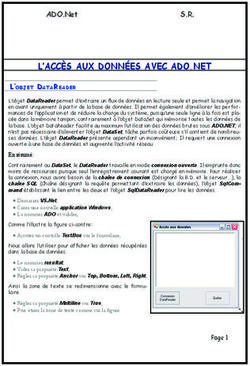Savi 8210/8220 Office - Wireless DECT headset system for computer, desk phone and mobile - Poly
←
→
Transcription du contenu de la page
Si votre navigateur ne rend pas la page correctement, lisez s'il vous plaît le contenu de la page ci-dessous
Savi 8210/8220 Office Wireless DECT headset system for computer, desk phone and mobile User Guide
Contents
Information sur la technologie DECT 3
Sécurité DECT améliorée 3
Présentation 4
Principes de base pour l’écouteur et la base 4
Accessoires 5
Hook up system 6
Desk phone setup details 6
Positionnement de la base 7
Ajustement et charge 9
Personnalisation du micro-casque 9
Charge your headset 9
Autonomie en mode conversation 9
Headset battery status 9
Load software 10
Mise à jour de l’appareil Poly 10
Pair your headset 11
Fonctionnalité de connexion automatique 11
Principes de base 12
Commandes du micro-casque 12
Power on your headset 12
Faire des appels, répondre et raccrocher 12
Adjust volume 13
Mute 13
Interact with Microsoft softphone 13
Changer de ligne par défaut 13
Entendre une tonalité 13
Transférer le son sur le téléphone cellulaire 13
Audio streaming 14
Suppression active des bruits 14
Limit office noise 14
Mini conference call 14
Set up a conference call 14
Plus de fonctionnalités 15
Changer la langue des messages vocaux 15
Optimize audio quality 15
Bouton de jumelage de la base 15
Dépannage 17
Headset 17
Téléphone de bureau 18
Mobile 18
Softphone 18
Contenu de l’emballage 20
Assistance 21
2Information sur la technologie DECT
Les produits DECT ne devraient jamais être utilisés à l'extérieur de la région dans
laquelle ils ont initialement été achetés et dans laquelle ils sont destinés à être utilisés.
Le modèle DECT 6.0 sans fil inclus fonctionne sur des fréquences radioélectriques sans fil
restreintes qui varient en fonction des pays. L'utilisation des appareils DECT 6.0 est
généralement autorisée au Canada, aux É.-U. Et au Mexique. L'utilisation de cet appareil
DECT 6.0 dans tout pays non autorisé constitue une infraction, car elle pourrait perturber
d'autres appareils et réseaux de télécommunication, vous exposant ainsi à des pénalités
et amendes des organismes réglementaires concernés.
Sécurité DECT En tant que membre du DECT Forum, Poly adopte la totalité des recommandations
améliorée relatives à l’amélioration de la sécurité dans tous les produits DECT.
Les produits DECT de Poly intègrent pleinement les plus récentes recommandations de
Sécurité améliorée du DECT Forum et de l’ETSI. Ces améliorations couvrent les
procédures d’enregistrement, d’authentification, d’autorisation et d’encodage. Les
produits DECT de Poly sont maintenant protégés contre toutes les failles de sécurité
connues qui ont été mentionnées dans les annonces publiques du Chaos Communication
Congress en 2009.
Les produits DECT de Poly ont été évalués et trouvés conformes aux exigences du
certificat de sécurité du DECT Forum, ce qui leur a permis de recevoir le logo de
« Sécurité DECT Forum ».
Les produits de Poly qui utilisent la nouvelle version améliorée de DECT, et les
améliorations de sécurité qu’elle comporte, sont marqués du logo de sécurité DECT
Forum sur la base.
3Présentation
Principes de base pour
l’écouteur et la base Base
1 2 3 4 8 9 10
5 6 7 14
11 12 13
1 Prise d’alimentation 8 Bouton de l’ordinateur
2 Prise du décrocheur de combiné 9 Bouton du téléphone cellulaire
3 Prise de câble d’interface 10 Bouton du téléphone de bureau
téléphonique
4 Port USB 11 Sonnerie d’appel entrant
5 Volume d’entrée du téléphone de 12 Bouton/voyant de jumelage Bluetooth
bureau
6 Bouton de configuration du téléphone 13 Bouton/voyant de jumelage
de bureau
7 Volume de sortie du téléphone de 14 Voyant de recharge
bureau
Écouteur
1 2
3
5 4
6
1 Bouton de réglage du volume 4 Voyant de l’écouteur
2 Bouton de gestion des appels/ 5 Interrupteur
Appuyez pour interagir avec Microsoft
Teams (application requise)
3 Mode discrétion 6 ANC (suppression active des bruits)
4Soyez prudent
Avant d’utiliser votre nouvel appareil, prenez le temps de lire le guide de sécurité. Il
contient des renseignements importants concernant la sécurité et la réglementation.
Accessoires
1 Câble de commutateur électronique Répond et met fin automatiquement à un appel par
voie électronique. Active la gestion d’appel à distance avec le micro-casque.
2 Décrocheur HL10 Décroche automatiquement le combiné et le repose sur le téléphone.
Active la gestion d’appel à distance avec le micro-casque.
5Hook up system
Using the diagram, connect your headset system.
HEADSET PORT
OR
NO HEADSET PORT
NOTE Base configuration settings
Desk phone Setting (on base's side panel)
Most phones A
Cisco phones D
Cisco phones with EHS cable A
Desk phone setup Choose a desk phone setup A, B, C or D and connect cables.
details A Desk phone with dedicated headset port
USE
• Connect one end of the telephone interface cable to the back of the base
• Connect the other end of the telephone interface cable into the dedicated headset
port on the desk phone
IMPORTANT Cisco phones use configuration D on the bottom of the base. Most other
phones use default configuration A.
REMARQUE Use this setup if you are not using the HL10 lifter or EHS cable. In this
configuration, press both the headset button on your desk phone and the call control
button on the headset to answer or end calls.
B Desk phone (standard)
6USE
• Connect one end of the telephone interface cable to the back of the base
• Disconnect the handset coil cord from the base of the desk phone and re-connect it to
the telephone interface cable junction box
• Finally connect the remaining end of the telephone interface cable into the open
handset port on the desk phone
IMPORTANT Cisco phones use configuration D on the bottom of the base. Most other
phones use default configuration A.
REMARQUE Use this setup if you are not using the HL10 lifter or EHS cable and your desk
phone does not have a dedicated headset port. In this configuration, manually remove the
handset on your desk phone and press the call control button on the headset to answer or end
calls.
C Desk phone + EHS cable (sold separately)
USE
IMPORTANT Use configuration A on the bottom of the base, which works for most phones
including Cisco phones.
D Desk phone + HL10 lifter (sold separately)
USE
IMPORTANT Cisco phones use configuration D on the bottom of the base. Most other
phones use default configuration A.
Positionnement de la La distance minimale recommandée entre le téléphone et la base est de 15 cm (6 po).
base La distance minimale recommandée entre la base et l'ordinateur est de 30 cm (12 po). Un
positionnement inadéquat peut causer des problèmes de bruit et d'interférences.
REMARQUE Le socle des écouteurs peut différer, mais les fonctions demeurent les mêmes.
78
Ajustement et charge
Personnalisation du Optimisez le confort et l'ajustement de votre micro-casque.
micro-casque
Ajuster le serre-tête
1 Vous pouvez allonger ou raccourcir le serre-tête pour que l’écouteur soit confortable sur
votre tête. Placez les oreillettes de manière à ce que les coussinets de mousse se trouvent
sur le centre des oreilles.
2 Placez la barre stabilisatrice en T au-dessus de l’oreille, au besoin.
Ajuster la tige du microphone
Pour optimiser le son, pliez légèrement la tige du microphone de manière à ce qu’elle se
trouve à une distance d’environ deux doigts du coin de votre bouche.
REMARQUE Pour une écoute stéréo véritable lorsque vous portez la tige du microphone à
gauche, réglez le paramètre de préférence de port de casque dans application pour ordinateur de
bureau Poly Lens.
Charge your headset Place the headset in the charge cradle. The base charging LED flashes green when
charging the headset and turns solid green when the headset is fully charged. Charge for at
least 20 minutes prior to the first use. A full charge takes 3 hours.
Autonomie en mode Avec une charge complète, les écouteurs offrent jusqu'à 13 heures d'autonomie de
conversation conversation.
Headset battery status Determine your headset battery status:
• Listen to the voice prompts after powering on the headset
• Press the base subscription button; the base Audio buttons light up (solid green is high
battery, flashing green is medium, flashing yellow is low, flashing red is critical).
• View in application mobile Poly Lens
9Load software
Download application mobile Poly Lens to get the most out of your device. Some
softphones require the installation of Poly software to enable device call control
(answer/end and mute) functionality.
• Download application pour ordinateur de bureau Poly Lens at poly.com/lens.
• Download application mobile Poly Lens at poly.com/lens, the App Store or Google Play.
application mobile Poly application pour
Lens ordinateur de bureau
Poly Lens
Configure call control for available for some ✓
softphones softphones
Change headset language ✓ ✓
Enable features ✓ ✓
Battery meter ✓ ✓
Update device firmware ✓ ✓
Manage notifications and ✓ ✓
alerts
Schedule health and wellness ✓ ✓
reminders
View user guide ✓ ✓
Find MyHeadset ✓
Mise à jour de Maintenez le micrologiciel et le logiciel à jour pour améliorer la performance de votre
l’appareil Poly appareil Poly et y ajouter de nouvelles fonctions.
Mettez à jour votre appareil à l’aide de application mobile Poly Lens. Téléchargez-la à
l'adresse poly.com/lens.
10Pair your headset
1 To pair your base and mobile phone, first power on your headset. Press and hold the
Bluetooth pairing button on the base for 4 seconds until the Bluetooth LED flashes red and
blue.
NOTE Your base and headset are automatically paired/subscribed.
2 Go to Bluetooth settings on your mobile phone and select Poly Savi. Once successfully
paired, the Bluetooth LED on the base turns solid blue.
Fonctionnalité de Le système de micro-casque établit une connexion automatique à votre téléphone
connexion automatique cellulaire jumelé à la base dès que vous vous trouvez à bonne portée.
Gérez cette fonction dans application pour ordinateur de bureau Poly Lens en allant à
Paramètres > Sans fil > Connexion automatiquement au téléphone cellulaire.
11Principes de base
Commandes du micro-
casque
1 2
3
5 4
6
1 Molette de volume : Basculez le bouton à plusieurs reprises vers l’avant ou vers l’arrière
pour régler le volume
2 Bouton de gestion des appels/Teams : Appuyez sur ce bouton pour faire, répondre ou
mettre fin à un appel, ou pour interagir avec Microsoft Teams (application requise)
3 Bouton de discrétion : Appuyez sur ce bouton durant un appel pour couper le son ou le
réactiver
4 Voyant du micro-casque : Clignote en cours d’utilisation
5 Bouton d’alimentation : Basculer entre les modes sous tension et hors tension
6 ANC (suppression active des bruits) : Activer ou désactiver la fonction
Power on your headset To turn on the headset, slide the Power button to reveal green.
NOTE Headset design may vary.
Faire des appels, Sur la base se trouvent 3 boutons de source audio : téléphone de bureau , ordinateur ,
répondre et raccrocher et téléphone cellulaire . Ces boutons vous permettent d'alterner entre les différentes
sources audio.
Make a call
1 Tap an Audio button on the base.
2 Deskphone only: Manually remove the handset if you don't have an HL10 lifter or EHS
cable. You should hear a dial tone.
TIP If you do not hear a dial tone, open the base side panel and adjust the middle switch (A—G).
“A” works for the majority of desk phones. "D" works for Cisco phones.
3 Dial from your softphone/mobile phone/desk phone.
Répondre et mettre fin à un appel
Pour répondre ou mettre fin à un appel, appuyez sur le bouton audio de la base ou
sur le bouton d’appel de l’écouteur.
CONSEIL Les fonctionnalités de commande des appels de l’écouteur pour l’ordinateur
requièrent le logiciel Poly et un téléphone logiciel compatible. Reportez-vous à la section
« Télécharger des logiciels ».
12Répondre à un deuxième appel
1 Pendant un appel, appuyez sur le bouton d’appel de l’écouteur pendant deux secondes
pour répondre à un deuxième appel.
Cela place le premier appel en attente.
2 Pour passer d’un appel à un autre, appuyez sur le bouton de gestion des appels de
l’écouteur pendant deux secondes.
Refuser un appel sur le téléphone cellulaire
Pour refuser un appel entrant, maintenez le bouton de téléphone cellulaire enfoncé
pendant trois secondes.
Adjust volume • Headset volume Toggle the volume wheel repeatedly forward or backward to adjust
volume.
• Desk phone volume When you are on a desk phone call and your voice is too quiet/loud,
adjust the microphone volume on the side of the base, located behind the access panel. If
your caller's voice is too loud/quiet on a desk phone call, adjust the base volume dial.
• Base ringtone volume Adjust the base ringtone volume on the left side of the base. This
ringtone alerts you if you are not wearing your headset and a call comes in. There are 4
base ringer settings: off, low, medium and high.
Adjust headset microphone volume (softphone)
Place a test softphone call and adjust softphone volume and PC sound volume accordingly.
Mute To mute your headset during on a call, press the headset Mute button. When mute is
active, the base button is red. To unmute, press the headset Call button or the active base
Audio button.
Interact with Microsoft Use your headset to quickly open and use Microsoft Teams desktop app.
softphone • Tap the headset's Call button to interact (Teams desktop application required).
NOTE Set your target softphone in application pour ordinateur de bureau Poly Lens.
Changer de ligne par Changez la ligne téléphonique ou le canal audio sortant par défaut.
défaut Lorsque le système est en veille, utilisez l’une des méthodes suivantes :
• Sur votre base, appuyez sur la touche audio désirée pendant quatre secondes jusqu’à ce
que le voyant clignote quatre fois.
• Téléchargez et ouvrez application pour ordinateur de bureau Poly Lens sur votre
ordinateur, allez à Nom du dispositif > Paramètres > Général > Ligne téléphonique par
défaut et choisissez le canal audio désiré.
Entendre une tonalité Pour ouvrir un canal audio ou pour entendre une tonalité, appuyez sur le bouton de
gestion des appels des écouteurs pendant 1 seconde pendant que le système est en veille;
le bouton audio par défaut de la base s’allume en vert.
Transférer le son sur le Lorsque vous répondez à un appel, l’audio demeure sur cet appareil (si vous répondez avec
téléphone cellulaire l’écouteur, le son est diffusé sur celui-ci, et si vous répondez avec votre téléphone
cellulaire, le son est diffusé sur celui-ci).
1 Pour transférer un appel en cours de votre écouteur au téléphone cellulaire, maintenez
enfoncé le bouton de téléphone cellulaire de la base pendant trois secondes. Le voyant
DEL vert s’éteint.
132 Pour transférer un appel en cours de votre téléphone cellulaire à votre écouteur, appuyez
une fois sur le bouton de téléphone cellulaire de la base. Le voyant vert s’allume.
Audio streaming To stream audio from your computer or mobile device, first press the computer or mobile
base Audio button and then play the audio. When streaming audio, the base Bluetooth
button is purple.
Suppression active des La réduction active du bruit (ou ANC, Active Noise Canceling) réduit les bruits ambiants et
bruits améliore la qualité de votre musique et du son.
Faites glisser le commutateur pour activer cette fonction.
Limit office noise You can limit the amount of nearby conversation that is transmitted during your calls.
Customize feature in application pour ordinateur de bureau Poly Lens.
Mini conference call Combine audio from two devices into a mini conference call.
Simultaneously hold the base buttons of any two of the three base buttons until the LEDs
become solid green to combine the audio of any two devices and create a mini conference
call.
Set up a conference You can set up a conference call with 3 additional headsets.
call Join Savi headsets automatically
1 While on a call, place the guest headset into the primary user's charge cradle.
The base subscription LED flashes green.
2 The primary user will hear a request "Conference requested." To accept the request, press
the primary user's headset Call button. The base subscription LED turns solid yellow to
indicate conference call mode. View conference call status in application pour ordinateur
de bureau Poly Lens.
Join Savi headsets manually
1 While on a call, press the base subscription button.
The base subscription LED flashes yellow and green.
2 On guest headset, press and hold the Volume up button or turn the Volume wheel up until
the headset LED lights up. Method varies by model.
3 The primary user will hear "Conference requested." To accept the request, press the
primary user's headset Call button. The base subscription LED turns solid yellow to
indicate conference call mode. View conference call status in application pour ordinateur
de bureau Poly Lens.
Exit a conference call
1 Guest headsets can remain as guests through multiple calls. To remove a guest headset,
either press the guest headset's Call button or dock the primary user's headset in the
charge cradle.
14Plus de fonctionnalités
Changer la langue des Modifiez la langue de l’invite vocale de votre casque d’écoute dans application pour
messages vocaux ordinateur de bureau Poly Lens.
Optimize audio quality There are 3 audio modes: wideband stereo (default), wideband (high quality telephony)
and multimedia (high quality listening).
To optimize your audio quality for your activity, with the system idle, press the headset
Mute button for 4 seconds. The base cycles through the modes with each 4 second press.
The base blinks yellow for wideband stereo, green for wideband and red for multimedia
mode.
Bouton de jumelage de L’écouteur et la base contenus dans la boîte sont conçus pour être jumelés (connectés)
la base l’un à l’autre. Vous pouvez toutefois, si vous souhaitez utiliser un nouvel écouteur ou
restaurer le jumelage à votre écouteur actuel (le voyant du bouton de jumelage est
rouge), jumeler l’appareil visé à la base de l’une des façons suivantes :
Le bouton de jumelage se trouve sous le bouton Bluetooth, sur le devant de la base.
Voyant du bouton d'association de la base
Voyant du bouton d'association État de la base
Clignote en vert et en rouge Mode d'association du micro-casque principal
Vert continu Micro-casque principal associé à la base
Jaune continu Conférence téléphonique avec un ou plusieurs
micros-casques d'invités
Rouge continu Aucun micro-casque associé
Clignote en vert 3 fois, puis en jaune 2 fois Niveau de sécurité passant de sécurité
améliorée à standard
Définir la portée
La modification de la portée peut permettre d’améliorer la qualité sonore de l’ordinateur
ainsi que la densité des utilisateurs, ou de limiter le rayon d’action des utilisateurs.
Vous pouvez régler le paramètre de portée dans application pour ordinateur de bureau
Poly Lens.
Définir Portée
Élevée (par défaut) jusqu’à 300 pi (90 m)
Moyenne jusqu'à 150 pi (46 m)
Faible jusqu'à 50 pi (15 m)
Automatic secure subscription
With your system idle, docking a new headset automatically subscribes it to the base,
making it the primary headset. The base subscription LED blinks green/red during
subscription mode and remains green when the new subscription is established.
15Jumelage sécurisé manuel
Lorsque le système est en veille et que l’écouteur repose sur la base, appuyez deux fois sur
le bouton de jumelage de la base. Le voyant de jumelage clignotera en rouge et en vert.
Lorsque le voyant de jumelage est allumé en vert fixe, cela signifie que l’écouteur et la base
sont jumelés.
Association directe manuelle
1 Lorsque le système est en veille et que l’écouteur est sorti de la base, appuyez deux fois sur
le bouton de jumelage de la base. Le voyant de jumelage clignotera en rouge et en vert.
2 Mettez votre micro-casque en mode jumelage en maintenant la molette de réglage du
volume vers le haut pendant quatre secondes. Lorsque c'est fait, vous entendrez « pairing »
(jumelage) et le voyant de l'écouteur clignote en rouge/vert. Lorsque le voyant de jumelage
reste allumé en vert, cela signifie que l’écouteur et la base sont jumelés. Vous entendrez
« Jumelage réussi. Base connectée ».
REMARQUE If the base subscription LED goes solid red, after flashing red/green, the
subscription attempt has failed and should be repeated.
End Subscription
If the base is in subscription mode and you want to stop the base from searching for a
headset, press the subscription button again. The subscription light will be solid red for
four seconds and then go to its previous state.
Disabling over-the-air subscription
The Savi system ships with the over-the-air headset subscription enabled. In a multi-shift
environment, you may want to disable this mode of subscription.
To disable over-the air subscription, while your system is idle, hold the subscription button
and the base computer button down simultaneously until the base computer button LED
flashes (green for enabled, red for disabled).
Manage settings in application pour ordinateur de bureau Poly Lens.
16Dépannage
Headset
I can’t hear a dial tone in the • Make sure your headset is charged.
headset.
• Make sure your headset is subscribed to base. See Subscribe
headset to base.
• Adjust the configuration switch (A–G) on the side of the base
until a dial tone is heard. The default A works for most
phones.
ATTENTION Use configuration D for Cisco phones. Cisco phones
connected with EHS cable use configuration A.
• Make sure your desk phone is connected correctly to your
base. See Desk phone setup details.
• If your base is connected to your desk phone's dedicated
headset port, press the desk phone's headset button to
hear a dial tone.
• If your base is connected to your desk phone's dedicated
headset port, press the desk phone's headset button and
base's desk phone button to hear a dial tone.
• If your base is connected to your handset port, manually
remove the handset to hear a dial tone (if you do not have an
EHS cable or HL10 lifter).
• Make sure your HL10 lifter is lifting the handset high enough
to operate the hookswitch; set to a higher setting if
necessary.
• Adjust the headset's listening volume. See Adjust volume.
• If the volume is still too low, adjust the desk phone listening
volume on the base. See Adjust volume.
I hear static. • Make sure there is at least 12 inches between your base and
your computer, and 6 inches between your base and your
telephone. If adjusting the distance doesn’t help, your
headset is going out of range, move closer to the base. See
Position Your Base
.
The sound is distorted. • Lower the desk phone speaking volume and/or desk phone
listening volume on the base. For most telephones the
correct setting is position 2. See Adjust volume.
• If your desk phone has a volume control, lower until the
distortion disappears.
• If the distortion is still present, adjust the headset volume
control to lower the headset speaker volume. See Adjust
volume.
• Make sure there is 12 inches between your base and your
computer, and 6 inches between your base and your
telephone. See Position Your Base.
I hear echo in the headset. • Lower the desk phone speaking volume and/or desk phone
listening volume on the base. For most telephones the
correct setting is position 2. See Adjust volume.
17• If the audio level is too low in this position, increase the
headset volume. See Adjust volume.
• If your speaking volume is too low for your listener in this
position, adjust the position of the headset to make sure the
microphone is as close as possible to your mouth.
People I talk to can hear a buzz in • Move the base further away from your phone. See Position
the background. Your Base.
• If the base power supply is plugged into a power strip, plug it
into the wall directly.
Téléphone de bureau
Le décrocheur est installé, mais il Assurez-vous que le cordon d'alimentation du décrocheur est
ne soulève pas le combiné. bien enfoncé dans la prise de décrocheur de la base.
Lorsque j’utilise un câble EHS Il s'agit d'un problème connu. Appuyez sur l’un des boutons
avec un téléphone Poly VVX et audio de la base (ordinateur/cellulaire/téléphone de bureau)
que je réponds à un appel avec pour répondre à l’appel entrant.
mes écouteurs, cela provoque un
échec de l’appel.
Mobile
Pairing problems Ensure the Bluetooth LED on the base flashes red and blue by
pressing the Bluetooth button for four seconds.
Ensure the Bluetooth mobile phone is in search mode.
When an active Bluetooth connection has been made, the
base Bluetooth LED is solid blue.
Why doesn’t the base Ensure application pour ordinateur de bureau Poly Lens has
automatically reconnect with my been installed.
mobile phone?
Adjust the "Auto-connect to mobile phone" in application
pour ordinateur de bureau Poly Lens.
Softphone
When I use an EHS cable with a This is a known issue. Press one of the base audio buttons
Poly VVX phone and I answer a (computer/mobile/desk phone) to answer the incoming call.
call with my headset, the call fails.
When I dial from my softphone Ensure your headset is charged.
application, nothing happens.
Ensure your headset is subscribed to the base. See
Subscribing a Headset.
Ensure that the Poly software is installed. To download, visit
poly.com/software.
Ensure that you are using a compatible softphone
application. For a list of compatible softphones, visit
poly.com/software.
If the Poly software is not installed and you do not have a
compatible softphone, you must first press the base
computer call button and then use the softphone interface to
place/answer/end calls.
18Ensure that the headset is the default sound device by going
to your Sound Control Panel (Windows) or your Sound
System Preferences (Mac).
Restart your computer.
How do I interact with Microsoft • For Microsoft Teams, tap the headset's Call button to
Teams or Skype for Business? interact (app required).
• For Skype for Business, press and hold the headset's Call
button for 2 seconds to interact (app required).
• Set your target phone by going to application pour ordinateur
de bureau Poly Lens.
Does my Microsoft Teams- Yes, while your headset is optimized for Microsoft Teams, it
enabled headset work with other can be configured to use with other supported softphones.
softphones? Set your target phone by going to application pour ordinateur
de bureau Poly Lens.
When you configure another softphone, the Call button
doesn't interact with Microsoft Teams.
Speaking and/or listening volume Adjust headset listening volume with volume button.
is too low or too high.
Adjust listening/speaking volumes in the computer’s sound
control panel/system preferences.
Adjust listening/speaking volumes in the softphone
application.
The sound is distorted or I hear Reduce speaking and/or listening volume on the computer
an echo in the headset. using your softphone application.
Point microphone towards your chin.
If the distortion is still present, lower the volume on the
headset.
I can no longer hear any audio For Windows XP systems
through my PC Speakers. • Go to Start > Control Panel > Sounds and Audio Devices >
Audio > Sound Playback and change the default setting from
your Savi headset to your PC speakers. Click “OK” to confirm
your change.
For Windows Vista and Windows 7 systems
• Go to Start > Control Panel > Sounds > Playback and change
the default setting from your Savi headset to your PC
speakers. Click “OK” to confirm your change.
For Mac OS X
• Choose Apple menu > System Preferences and click Sound.
• Click Output, and then select “Internal Speakers” or your
speaker choice.
No audio connection to PC. Unplug USB and power cables from base. Reconnect power
cable first. Wait for power LED to illuminate, then re-connect
USB cable. Quit and then re-start your PC audio or softphone
application.
19Contenu de l’emballage
Le contenu peut varier en fonction du produit.
Écouteurs Base
Câbles USB (2 inclus) : Micro USB à USB-
A, USB-C à USB-A Câble d’interface téléphonique
Bloc d’alimentation et adaptateurs de
fiche Guide de démarrage rapide
20Assistance
BESOIN D'AIDE SUPPLÉMENTAIRE?
poly.com/support
HP Inc.
1501 Page Mill Road
Palo Alto 94304, U.S.A.
650-857-1501
HP Deutschland GmbH
HP HQ-TRE
71025 Boeblingen, Germany
HP Inc UK Ltd
Regulatory Enquiries, Earley West
300 Thames Valley Park Drive
Reading, RG6 1PT
United Kingdom
© 2023 Poly. DECT is a trademark of ETSI. All trademarks are the property of their
respective owners.
ID de modèle : W8210/W8210-M (peut être suivi de /A ou /S), W8220/W8220-M (peut
être suivi de /A ou /S), W8200B (peut être suivi de /A ou /S). Phrase du système : Savi
8210/8220 (-M) et Savi 8210/8220 Office (-M) disposent d’une base W8200B (peut être
suivi de /A ou /S) et d’écouteurs W8210T/W8220T (peut être suivi de /A ou /S).
212206-06 06.23
21Vous pouvez aussi lire